Top 10 copiatoare de calitate și preț competitiv

Copiatoarele se îmbunătățesc din ce în ce mai mult în calitate și preț. Fiecare copiator va avea o configurație și un preț diferit pentru a satisface nevoile consumatorilor.
Cuprinsul este un loc pentru a vă ajuta să găsiți cu ușurință elementele importante pe care trebuie să le citiți într-un document, economisind timp la căutare și ușurând să înțelegeți categoria de care aveți nevoie atunci când lucrați. Deci, cum să creați un articol Cuprins simplu pe Cuvânt? Să învățăm cu WebTech360 cum să creați un cuprins în Word foarte ușor pentru a vă ajuta să vă stăpâniți conținutul.
Avantajul creării unui cuprins în Word este că vă economisește mult timp. Pentru că atunci când doriți să accesați orice conținut, trebuie doar să faceți clic pe titlu. În câteva secunde, ești exact unde trebuie să fie afișajul. În caz contrar, nu există un cuprins, trebuie să trageți manual mouse-ul pe pagină pentru a citi și edita.
Pentru a începe să creați un cuprins , trebuie să redactați complet și precis conținutul care urmează să fie prezentat. În procesul de tastare a documentelor, titlurile trebuie să fie clar construite. Acest lucru face procesul de indexare mult mai ușor și mai plăcut din punct de vedere estetic.
După ce paginile sunt umplute cu conținut, selectați secțiunea de inclus în cuprins. Pentru a face acest lucru, utilizați mouse-ul pentru a evidenția întregul set de text. Sau acționați rapid cu Ctrl + Alt și accesați elementul Contur pentru a alege să creați un cuprins.
Următoarea etapă a creării unui cuprins în Word este marcarea cuprinsului. Pentru a face acest lucru, trebuie să urmați acești pași:
Pasul 1: treceți la fila Vizualizare și faceți clic pe Contur . Scopul acestui lucru este de a ajuta rapid ordinea și ierarhia articolelor.
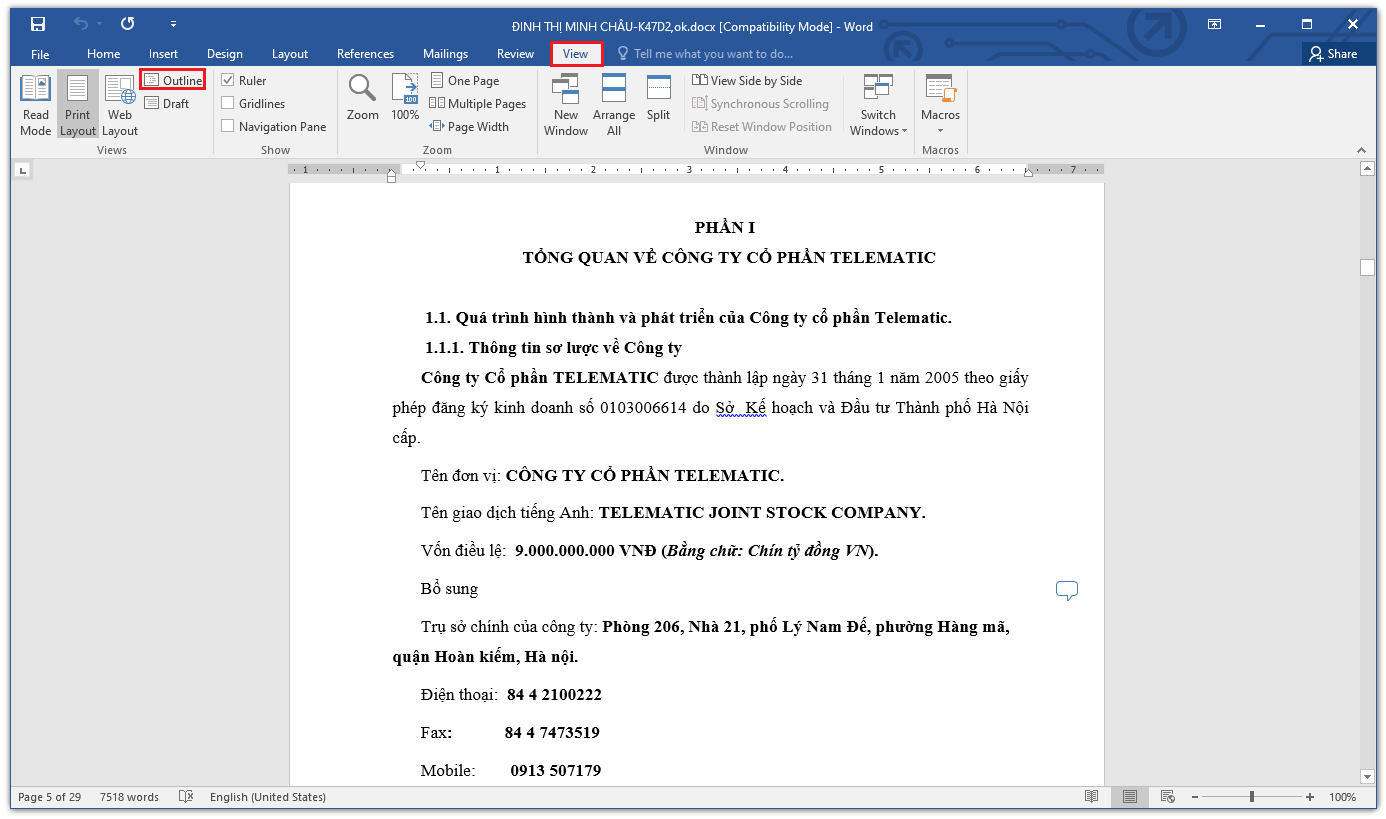
Pasul 2: Accesați documentul pentru a crea un cuprins în Word și evidențiați titlul . Apoi, faceți clic pe fila Referințe -> Adăugați text -> Selectați nivelul .

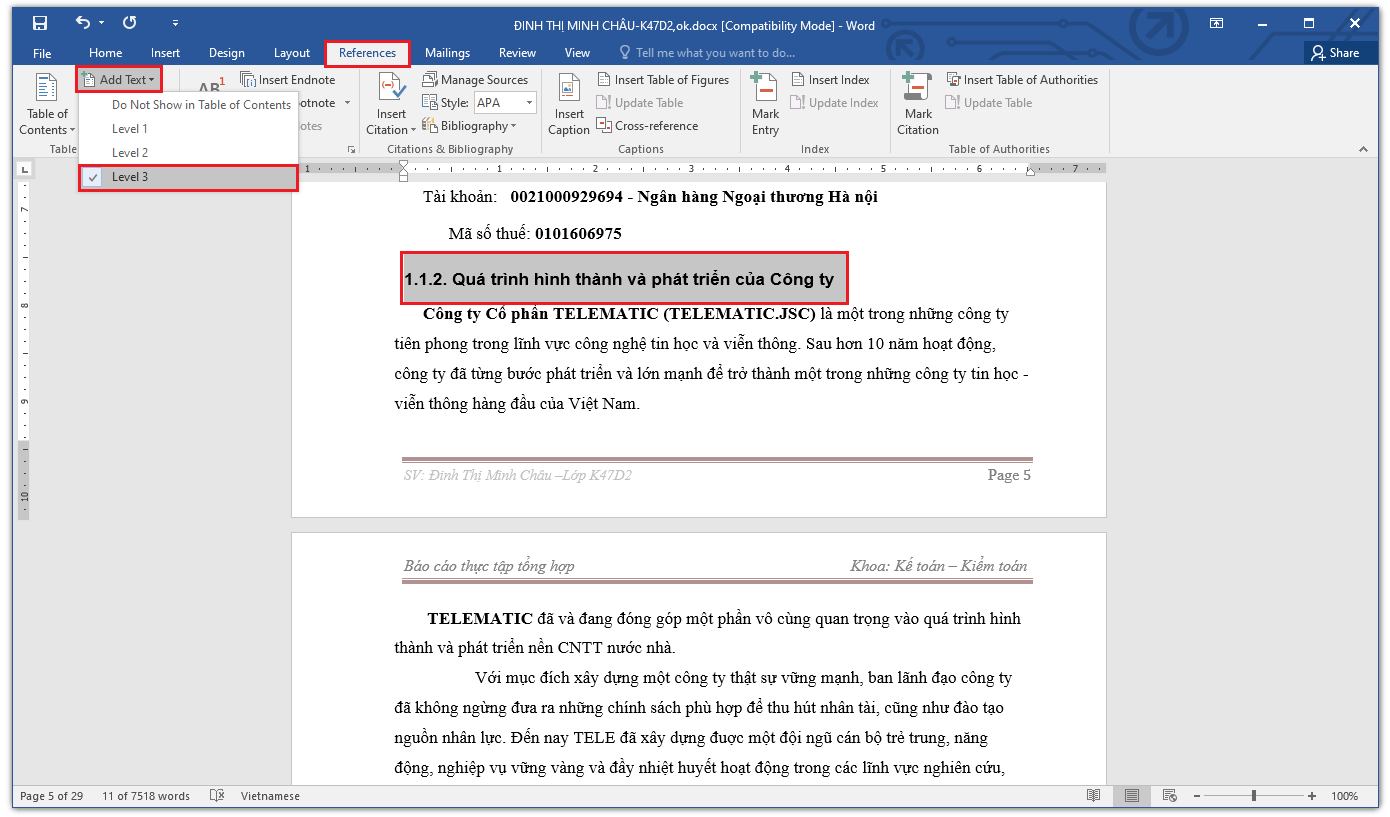
În secțiunea care marchează cuprinsul, ar trebui să notați clasificarea adecvată a titlurilor. De exemplu , titlul mare ar fi nivelul 1 , romanii ar fi nivelul 2 , apoi subtitlul ar fi nivelul 3 . Cu cât ierarhia este mai clară, cu atât cuprinsul este mai specific și frumos.
După ce ați terminat de marcat titlurile dvs., sunteți cu un pas mai aproape de a avea un cuprins complet. Următorii pași de creare a unui cuprins în Word includ următorii pași simpli:
Pasul 3: Mutați cursorul în poziția corespunzătoare a paginii pentru a plasa cuprinsul. În mod ideal, ar trebui să construiți un cuprins pe paginile a 2-a și a 3-a de deschidere.
Pasul 4: Odată ce ați stabilit unde să plasați cuprinsul, utilizați mouse-ul pentru a accesa filele în ordinea Referințe -> Cuprins -> Selectați un șablon de cuprins disponibil.
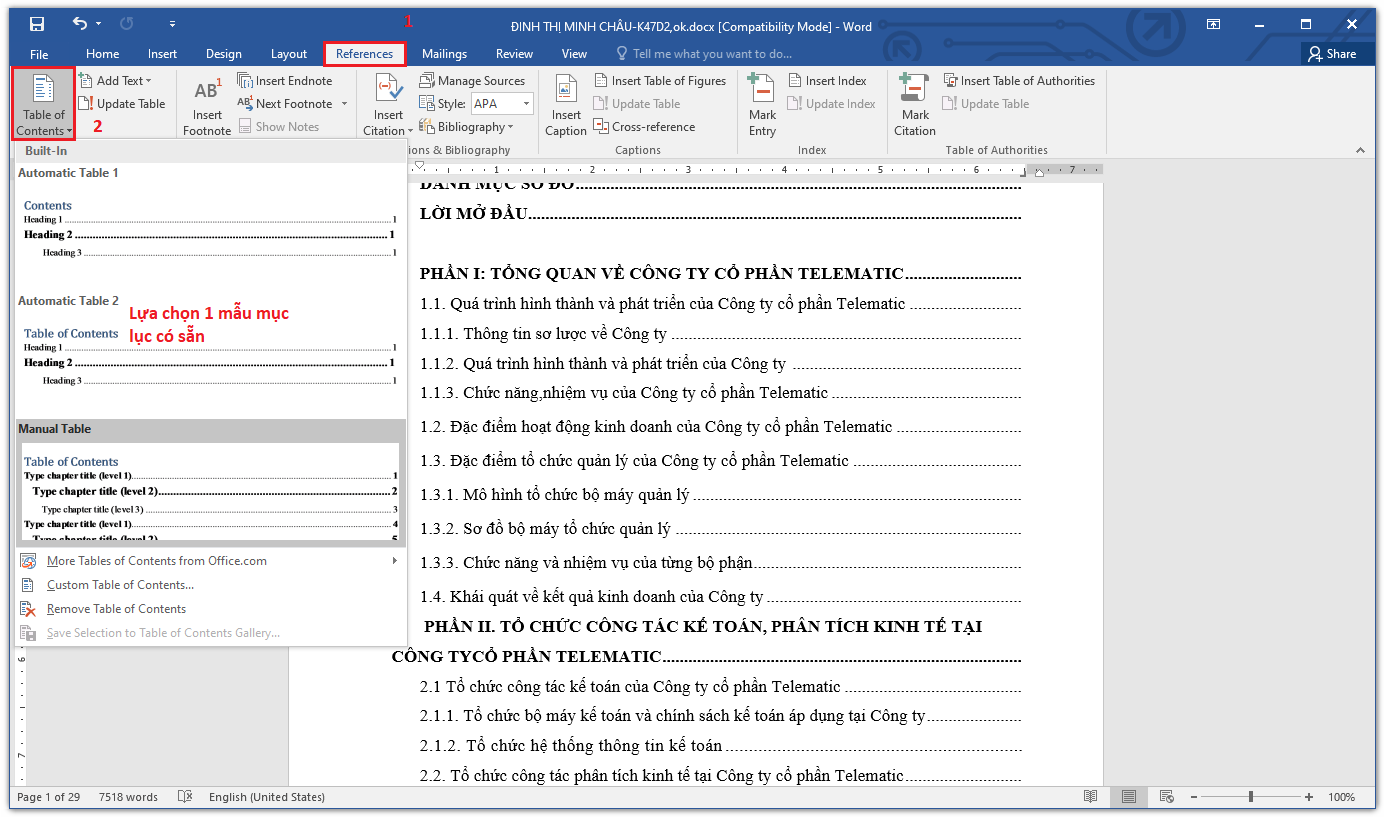
Dacă cuprinsul este creat cu succes, ecranul va afișa o copie a titlurilor, a titlurilor cu numere de pagină. În același timp, apăsați Ctrl+clic pe orice titlu. În acest moment, calea paginii vă va duce automat în acea locație. Acesta este un mod inteligent și științific de a prezenta textul. Cu siguranță, telespectatorii te vor aprecia pentru profesionalismul tău în munca ta.
Puteți fi siguri că, după crearea unui cuprins în Word, acesta poate fi în continuare editat și actualizat. De obicei, munca de editare include: eliminarea cuprinsului curent și crearea unuia nou; schimbați titlul sau numărul paginii.
Pentru ștergerea completă a cuprinsului, trebuie să urmați cu strictețe următorii pași:
Pasul 1: Mutați cursorul mouse-ului în fila Referințe
Pasul 2: Aici, mutați cursorul pentru a selecta cuvintele Cuprins .
Pasul 3: în caseta de dialog Cuprins , faceți clic pe Eliminați cuprins .

Astfel, cei 3 pași simpli de mai sus în doar câteva secunde au ajutat la eliminarea cuprinsului existent. Lucrări ca acestea sunt gestionate rapid de Word atunci când este efectuată operația corectă. Drept urmare, nu mai trebuie să pierdeți timp ștergând manual.
În acest caz, trebuie să editați titlul, precum și să adăugați sau să eliminați conținutul textului. În acest moment, numărul paginii din Word se va schimba, dar cuprinsul va rămâne același. Deci, trebuie doar să efectuați pasul de actualizare urmând acești pași:
Pasul 1: Accesați Referințe , selectați Actualizare tabel .
Pasul 2: faceți clic pe Actualizare numai numărul paginii, care apare chiar în caseta de dialog Actualizare tabel . Dar vei vedea că doar numărul paginii este ajustat și titlul rămâne același.
Pasul 3: Dacă doriți să modificați atât conținutul titlului, cât și numărul paginii, selectați Actualizați întregul tabel .
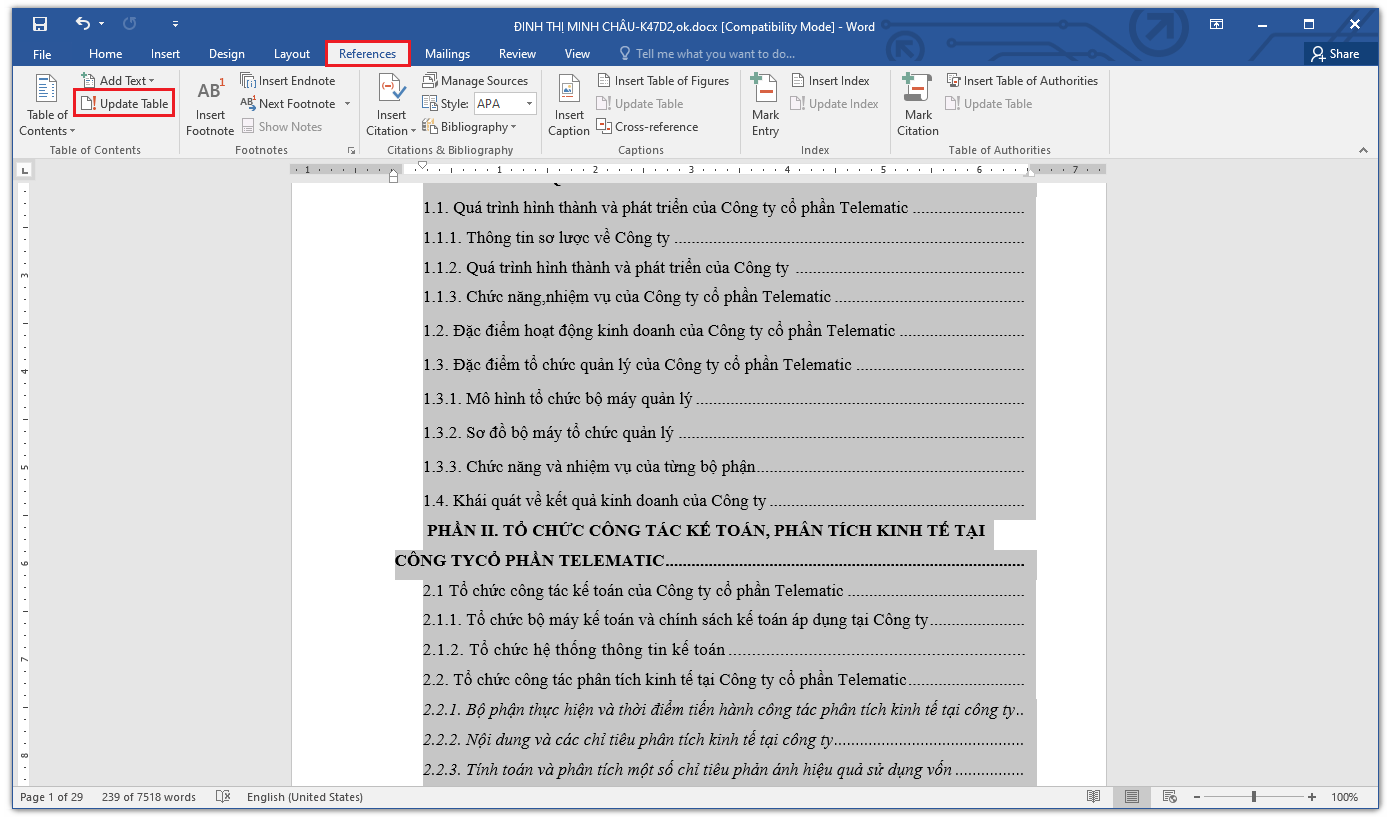
De acolo, puteți vedea că crearea unui cuprins în Word și editarea și eliminarea este extrem de simplă. Cu câțiva pași scurti mai sus, munca de editare a documentelor cu conținut mare se va scurta în timp. Ca rezultat, performanța dvs. la muncă și abilitățile de utilizare a calculatorului vor fi îmbunătățite.
În plus, vă puteți referi la următoarea configurație pentru o editare fluidă a textului:
🔵 Configura PC OFFICE - INTEL CORE i3 10100 | RAM 8G
➤ PLACA DE BASE: MSI H410M-A PRO
➤ CPU: INTEL CORE i3 10100 pana la 4.3G | 4 CORE | 8 THREAD
➤ RAM: LEXAR 8GB DDR4 2666MHz (1x8GB)
➤ SSD: GIGABYTE SSD 240G SATA III
➤ HDD: SURSA OPȚIUNI
CLIENT: AEROCOOL VX PLUS 400 400W
➤ CASE KADO:
Sperăm că WebTech360 v-a oferit conținut util în crearea unui cuprins în Word . Dacă aflați mai multe despre alt conținut sau aveți nevoie de sfaturi privind configurarea pentru munca de birou, vă rugăm să contactați WebTech360 .
Copiatoarele se îmbunătățesc din ce în ce mai mult în calitate și preț. Fiecare copiator va avea o configurație și un preț diferit pentru a satisface nevoile consumatorilor.
Acest produs de imprimantă Canon este întotdeauna de bună calitate. Mai jos sunt produsele de imprimantă ale celor mai selectate mărci.
Înghețarea laptopului este un fenomen comun atunci când utilizați computerul pentru o perioadă lungă de timp. Alăturați-vă WebTech360 pentru a descoperi cum să remediați un laptop înghețat prin următorul articol.
Coffee Lake este o generație de procesoare care a asistat la o schimbare complet diferită de Intel. Să aflăm mai multe despre acest cip.
Ecranul computerului poate fi rotit complet orizontal, vertical dacă știți cum. Informațiile de mai jos vă vor ajuta să vă adaptați rapid.
Cum să înregistrezi ecranul computerului de înaltă calitate gratuit? Să învățăm cum să înregistrăm ecranul prin mai multe secțiuni rapid și ușor.
Următoarea experiență de cumpărare a monitoarelor de computer uzate vă va ajuta să vă simțiți mai încrezători atunci când alegeți, indiferent dacă monitorul a fost folosit anterior sau nu.
Modalități simple și eficiente de a converti DOCX în DOC pe care le puteți încerca acasă. Vă rugăm să consultați articolul WebTech360!
Sunt multe persoane care se intreaba daca sa foloseasca un mouse cu fir sau wireless, care sunt avantajele si dezavantajele fiecarui tip de mouse. WebTech360 va răspunde în articolul următor.
Care este diferența dintre un mouse de gaming și un mouse obișnuit? Să aflăm mai multe despre această problemă cu WebTech360 prin articolul de mai jos!
Încercați să începeți cu crearea unui cuprins în Word. Dacă nu știți cum, vă rugăm să consultați informațiile utile partajate de WebTech360!
Utilizarea funcției CĂUTARE V din Excel vă aduce multe beneficii în studiu și muncă. Aflați mai multe cu WebTech360 prin articolul de mai jos
Prin ce diferă o tastatură mecanică de o tastatură obișnuită? Să aflăm diferența dintre aceste două tipuri de tastatură în următorul articol din WebTech360!
Comenzile rapide de la tastatură joacă un rol extrem de important pentru a vă optimiza timpul. Alăturați-vă WebTech360 pentru a afla comenzi rapide utile Excel pentru a lucra eficient.
Doriți să aflați mai multe despre sistem, caracteristici și mai multe despre radiator? Următorul articol vă va ajuta să înțelegeți mai bine radiatoarele cu gaz sau radiatoarele lichide.
Asus TUF FX504GD Red Matter disponibil pe piața principală este o alegere extrem de rezonabilă, cu criterii de cost scăzut și de înaltă performanță. Un laptop de gaming de o calitate extrem de inalta.
Intel a lansat oficial seria Core i9 pentru laptopuri, promițând că va aduce puterea desktop-ului în laptop-uri despre care se credea anterior că sunt inferioare PC-urilor.
Calculatoarele obișnuite sunt specializate în realizarea de software de randare 3dsmax, lumion, software de schiță pentru arhitecți, artiști...
Ventilatoarele de răcire fac parte integrantă din kiturile PC. Deci, să ne alăturăm WebTech360 pentru a răspunde la întrebarea, este disiparea căldurii importantă pentru laptopuri/PC-uri?
Conectarea iPhone-ului la computer folosind iTunes este la fel de dificilă pe cât crezi? Pașii pentru a conecta iPhone la computer folosind iTunes sunt simpli pentru începători.


















